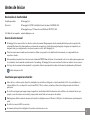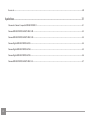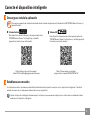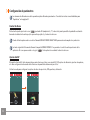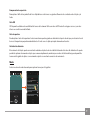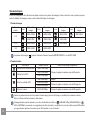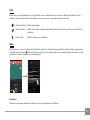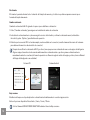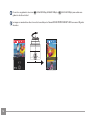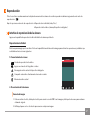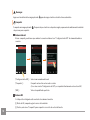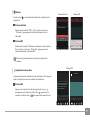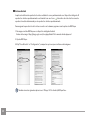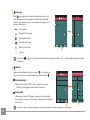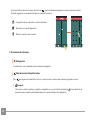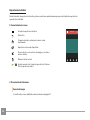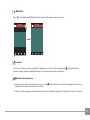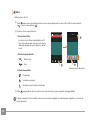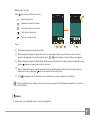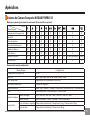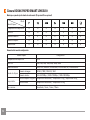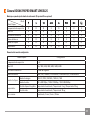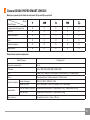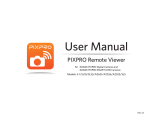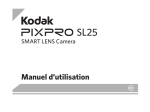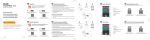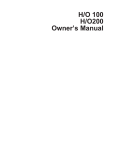Download Manual de usuario
Transcript
Manual de usuario PIXPRO Remote Viewer Para Cámaras Digital KODAK PIXPRO y Cámaras KODAK PIXPRO SMART LENS Modelos: S-1/SL10/SL25/AZ651/AZ526/AZ525/SL5 Ver. 2.1 Antes de Iniciar Declaración de Conformidad Parte Responsable: JK Imaging Ltd. Dirección: JK Imaging Ltd. 17239 South Main Street, Gardena, CA 90248, USA JK Imaging Europe, 71 Clarendon road, Watford, WD17 1DS, UK Sitio Web de la compañía: www.kodakpixpro.com Acerca de este manual JK Imaging Ltd. se reserva todos los derechos sobre este manual. Ninguna parte de este manual publicado puede ser reproducida, retransmitida, transcrita, almacenada en un sistema de recuperación o traducida a ningún lenguaje o lenguaje de computación, en ninguna forma, y por ningún medio, sin el previo permiso escrito de JK Imaging Ltd.. Todas las marcas mencionadas en este manual se utilizan con propósitos de identificación únicamente, y son propiedad de sus respectivos dueños. Este manual le presentará cómo funciona este sistema de PIXPRO Remote Viewer. Se han tomado todos los recaudos para asegurar que los contenidos de este manual sean adecuados. Sin embargo, JK Imaging Ltd. se reserva el derecho de hacer cambios sin aviso previo. A lo largo de este manual se han empleado los siguientes símbolos para ayudarlo a ubicar la información rápidamente y fácilmente: Indica información útil. Cuestiones que requieren atención: Antes del uso, confirme que el dispositivo inteligente sea un teléfono inteligente con el sistema Android 2.3 o 4.x, una tableta con sistema Android 4.x o un dispositivo con sistema iOS 6/7. De lo contrario, actualice el dispositivo inteligente antes de utilizar la aplicación. No lo utilice en lugares que tengan campos magnéticos de alta intensidad, interferencias electrostáticas o de ondas eléctricas (por ejemplo, cerca de un horno microondas), ya que podría causar fallas en la recepción de señales. Mantenga una distancia entre la cámara y el dispositivo inteligente menor a 10 metros (32,8 pies) sin interferencias que bloqueen la señal. No utilice la conexión Wi-Fi en un avión. La cámara y el dispositivo inteligente sólo pueden conectarse uno a uno. 1 Contenido Antes de Iniciar............................................................................................................................................ 1 Contenido..................................................................................................................................................... 2 Conecte el dispositivo inteligente........................................................................................................... 5 Descargue e instale la aplicación...................................................................................................................................................................................... 5 Establezca una conexión..................................................................................................................................................................................................... 5 Método de operación de APP................................................................................................................... 6 Función de servicio de posicionamiento.......................................................................................................................................................................... 6 Visor remoto.......................................................................................................................................................................................................................... 6 Descripción de los iconos de la pantalla en el modo de disparo...................................................................................................................... 6 En modo de vídeo............................................................................................................................................................................................. 6 En el modo de fotografía................................................................................................................................................................................ 7 Configuración de parámetros.................................................................................................................................................................................. 8 Control de Zoom.............................................................................................................................................................................................. 8 Ajustes del EV................................................................................................................................................................................................... 8 2 Modo................................................................................................................................................................................................................. 9 Balance de blanco..........................................................................................................................................................................................11 Temporizador..................................................................................................................................................................................................11 Tamaño de disparo........................................................................................................................................................................................12 Flash..................................................................................................................................................................................................................13 Menú................................................................................................................................................................................................................13 Método de disparo...................................................................................................................................................................................................15 Tomar una foto...............................................................................................................................................................................................15 Grabar un video..............................................................................................................................................................................................15 Reproducción.......................................................................................................................................................................................................................17 Interfaz de reproducción de la cámara................................................................................................................................................................17 Reproducción individual...............................................................................................................................................................................17 Reproducción de índice................................................................................................................................................................................21 Interfaz de reproducción del dispositivo inteligente........................................................................................................................................23 Reproducción de índice................................................................................................................................................................................23 Reproducción individual...............................................................................................................................................................................26 Inicio de la APP....................................................................................................................................................................................................................30 3 Acerca de..............................................................................................................................................................................................................................30 Apéndices.................................................................................................................................................. 31 Sistema de Cámara Compacta KODAK PIXPRO S-1...................................................................................................................................................31 Cámara KODAK PIXPRO SMART LENS SL10...............................................................................................................................................................32 Cámara KODAK PIXPRO SMART LENS SL25...............................................................................................................................................................33 Cámara Digital KODAK PIXPRO AZ651.........................................................................................................................................................................34 Cámara Digital KODAK PIXPRO AZ526........................................................................................................................................................................35 Cámara Digital KODAK PIXPRO AZ525........................................................................................................................................................................36 Cámara KODAK PIXPRO SMART LENS SL5.................................................................................................................................................................37 4 Conecte el dispositivo inteligente Descargue e instale la aplicación Descargue un paquete de instalación dedicada desde la tienda de aplicaciones (Nombre de la APP: PIXPRO Remote Viewer ) y después instale. Sistema Android Para dispositivos Android, busque y descargue la aplicación “PIXPRO Remote Viewer” en Google Play, e instálela siguiendo las instrucciones de la interfaz. https://play.google.com/store/apps/ details?id=com.jkimaging.pixproremoteviewer Sistema iOS Para dispositivos Apple, busque y descargue la aplicación “PIXPRO Remote Viewer” en App Store, e instálela siguiendo las instrucciones de la interfaz. https://itunes.apple.com/us/app/ pixpro-remote-viewer/id833154167?mt=8 Establezca una conexión Los diferentes modelos de cámaras podrían utilizar diferentes métodos para la conexión con los dispositivos inteligentes. Consulte el manual de usuario de su cámara para obtener instrucciones específicas. Cuando el dispositivo inteligente determina que el sistema no posee memoria, la aplicación no funcionará correctamente. Libere memoria en el dispositivo inteligente. 5 Método de operación de APP Función de servicio de posicionamiento Al estar conectada correctamente, puede pulsar el icono de la aplicación ( ) para iniciarla. Habilite la función GPS en el dispositivo inteligente siguiendo las indicaciones de la interfaz. La aplicación PIXPRO Remote Viewer puede grabar la ubicación GPS en los archivos de imagen. Esta función no está disponible para los archivos de vídeo. Visor remoto Después de finalizar el ajuste del servicio de posición, la aplicación ingresará en la interfaz de visor. Se pueden acceder a las funciones de la cámara desde esta pantalla. 1 Descripción de los iconos de la pantalla en el modo de disparo En modo de vídeo 4 5 6 7 1. Control de Zoom 2. Compensación de exposición 3. Barra de visualización de Zoom 3 4. Permite regresar al nivel anterior de la interfaz o regresar a la pantalla principal de la aplicación 00:00 1.2x 5. Tamaño de vídeo 6.Temporizador 7. Modo de vídeo 2 8. Estado de la batería EV-3.0 1 9. Tiempo de grabación 10. Cambie el modo de grabación al modo de disparo 11. Inicie la grabación de vídeo ( ) /Detener la grabación ( Photo ) 12.Menú 6 13.Reproducción 13 12 11 10 8 9 En el modo de fotografía 1. Control de Zoom 2. Valor ISO 8 3. Compensación de exposición 9 10 11 12 4. Valor de apertura 5. Velocidad de obturación 6. Barra de visualización de Zoom 7. Modo de Flash 8. Permite regresar al nivel anterior de la interfaz o regresar a la pantalla principal de la aplicación 9. Tamaño de imagen 10.Temporizador 11. Balance de blancos 7 6 5 4 3 2 1 16M 1.2x 12345 13 14 15 16 EV-3.0 ISO200 F3.5 1/2000 12.Modo 13. Fotos disponibles Movie 14. Estado de la batería 15. No hay una tarjeta SD en la cámara 16. Visualización del foco táctil 20 19 18 17 17. Cambiar el modo de disparo al modo de grabación 18. Tomar fotos 19.Menú 20.Reproducción 7 2 Configuración de parámetros Las cámaras de diferentes modelos permiten ajustar diferentes parámetros. Consulte las instrucciones detalladas para “Apéndices” en la página 31. Control de Zoom Pulse el enfoque de ajuste de zoom ( ) pulsando W (ampliación) / T (reducción) para la pantalla. La pantalla mostrará la barra de visualización de enfoque (solo para enfoque óptico) y la relación de zoom. Puede utilizar la palanca de zoom de la Cámara KODAK PIXPRO SMART LENS para acelerar la ampliación y reducción. La lente original del Sistema de Cámara Compacta KODAK PIXPRO S-1 no permite el control de enfoque a través de la aplicación. El icono aparecerá de color gris ( ) si la aplicación no admite la función de zoom. Ajustes del EV El menú de función EV de la cámara incluye varias funciones, tales como ajuste EV, ISO, ajustes de obturación, ajustes de apertura, etc. Una configuración adecuada de las funciones le permitirán obtener mejores fotos. Active la rueda para configurar los ajustes de valor de exposición, ISO, apertura y obturador. 16M EV-3.0 ISO200 O200 200 F3.5 123456 1/2000 16M EV-3.0 ISO12800 F12.3 123456 1/1234 ISO400 Movie 8 Movie Compensación de exposición Para ajustar el brillo de las pantalla del visor. Aplicables a condiciones con grandes diferencias de contraste entre el objeto y el fondo. Valor ISO ISO le permite establecer la sensibilidad del sensor de la cámara. Utilice un valor de ISO más alto en lugares oscuros y un valor inferior en condiciones más brillante. Valor de apertura Puede ajustar el valor de la apertura. Seleccionando una apertura grande se dará énfasis al punto de enfoque y mostrará un fondo borroso. Una apertura pequeña mantendrá tanto el fondo como el objeto principal claramente enfocados. Velocidad de obturación El movimiento del objeto puede ser mostrado mediante el ajuste de la velocidad del obturador. Un valor del obturador alto puede permitirle capturar claramente un objeto que se mueve rápidamente, mientras que un valor del obturador bajo puede permitirle tomar una fotografía de objetos con movimiento rápido con una fuerte sensación de movimiento. Modo Seleccione el modo más adecuado para capturar las mejores fotografías. 16M 16M 16M 12345 Modo Programa AE Prioridad de Abertura a Prioridad de obturador EV-3.0 ISO200 F3.5 1/2000 Modo manual Embellecedor facial Movie Movie 9 Programa AE Para el ajuste de los valores de EV e ISO. Prioridad de Abertura Prioridad de obturador Modo manual Para el ajuste de los valores de la apretura, EV e ISO. Se usa principalmente para capturar objetos en movimiento. Para el ajuste de los valores de la velocidad del obturador, EV e ISO. It is mostly used to shoot the moving object. Para establecer manualmente los valores de apertura, la velocidad de obturación e ISO. Se usa generalmente para tomar fotos fijas. Embellecedor facial La cámara está configurada para ajustar automáticamente la exposición de la cámara para la representación realista de los tonos de piel. Auto SCN La cámara puede detectar automáticamente la escena actualmente (Automático, Paisaje, Paisaje Nocturno y Macro) más adecuada para darle las mejores fotos. Horquillado AE Permite capturar 3 fotografías consecutivas de forma automática al pulsar una vez: fotografías con brillo original, fotografías relativamente oscuras y fotografía relativamente brillosas. WDR Cuando la cámara detecta que hay un gran contraste de brillo entre las escenas, y tales escenas están en contra de la luz, ajustará automáticamente el brillo y la saturación para capturar la imagen que mejor represente la escena. HDR Use este ajuste para controlar el rango de ancho dinámico de la imagen cuando esté sacando fotos estáticas. En los lugares iluminados será brillante, en los lugares oscuros, debería ser capaz de distinguir la línea de contorno del objeto fotografiado y la profundidad. Toma cont. Para tomar más de una imagen en forma continua. Rápido Para disparos continuos con 4M píxeles. Hay cuatro opciones en el modo Auto SCN: Automático La cámara ajustará automáticamente la exposición y el enfoque para garantizar la captura de buenas imágenes. Paisaje Si está fotografiando un paisaje, el modo ajustará automáticamente el nivel de exposición para adaptarlo al fondo. Macro La cámara ajustará automáticamente la exposición y el enfoque para garantizar la captura de buenas imágenes. Paisaje Nocturno Para escenas nocturnas, aumentará automáticamente el valor ISO para compensar la baja iluminación. Para la Cámara Digital KODAK PIXPRO AZ651, la configuración de píxeles en el modo de disparo rápido continuo es 2M. 10 Balance de blanco El Modo WB permite al usuario ajustar la temperatura de color bajo diferentes fuentes de luz, a fin de confirmar que el color pueda ser presentado correctamente. AWB Para toma automática en base a las condiciones de iluminación. Día Para tomas en un día soleado. Nublado Para tomas en nublado. Sombra Para tomas bajo sombra en un día soleado. Fluorescente Para tomas bajo luces fluorescentes. Fluorescente (H) Para fotos bajo luces fluorescentes (H). Incandescente Para tomas bajo luces incandescentes. Temporizador Esta función permite realizar un disparo con temporizador. Existen sólo 2 opciones dentro del modo Videos: Temporizador desactivado y Temporizador 10 seg. Temporizador desactivado Esta opción permite deshabilitar el temporizador. Temporizador 2 seg Una fotografía se capturará en 2 segundos. Temporizador 10 seg Una fotografía se capturará o se comenzará a grabar un video en 10 segundos. 11 Tamaño de disparo El valor de configuración de la dimensión de disparo se basa en los píxeles de la imagen. Cuantos más altos sean los píxeles, mayores serán los detalles de la imagen y mayor será la calidad del disparo de la imagen. 1. Tamaño de imagen Relación de píxeles Icono Píxeles de la imagen Icono Píxeles de la imagen Icono Píxeles de la imagen 5184 X 3888 4608 X 3456 3648 X 2736 2336 X 1752 2048 X 1536 640 X 480 16 : 9 5120 X 2880 4608 X 2592 1920 X 1080 3:2 5184 X 3456 4608 X 3072 4:3 Los píxeles de la imagen ( Icono Píxeles de la imagen 2592 X 1944 ) para el Sistema de Cámara Compacta KODAK PIXPRO S-1 son: 4640 X 3480. 2. Tamaño de vídeo Icono Descripción Alta definición completa (FHD) Alta definición (HD) Definición estándar (SD) Definición común Tamaño de vídeo 1920 X 1080 30fps Limitación de tiempo de grabación 1280 X 720 60fps 1280 X 720 30fps 640 X 480 30fps 640 X 360 120fps 640 X 480 120fps El tiempo de grabación máximo será de 60 minutos. 848 X 480 120fps El tiempo de grabación máximo será de 60 segundos. Ninguno El tiempo de grabación máximo será de 30 segundos. Cuando se graba en alta resolución de píxeles durante largos períodos de tiempo, es posible que la cámara se caliente. Esto no indica un mal funcionamiento de la cámara. 12 La imagen dinámica puede capturarse con video de ultraalta velocidad con (640x480 120fps/640x360 120fps) o (848 x 480 120fps) comenzado con una grabación de alta velocidad, y se reproducirá con la velocidad normal de 30 cuadros por segundo para capturar el momento que es difícil percibir con el ojo humano. Flash El flash ofrece luz complementaria a la escena. El flash se usa normalmente al hacer tomas a contraluz para iluminar al objeto; también es adecuado para medir y hacer disparos en las escenas más oscuras para mejorar la exposición. Flash desactivado El flash está apagado. Flash automático El flash de la cámara se disparará automáticamente en función de las condiciones de iluminación existentes. Flash forzado El flash se prende con cada disparo. Menú Dichas funciones, como el restablecimiento, formateo, cambio de contraseña y almacenamiento, pueden ajustarse ingresando en la interfaz de menú al pulsar . Ajuste las funciones según los avisos de la interfaz y cierre el menú después de finalizar los justes pulsando en el espacio en blanco por encima del menú. 16M 12345 16M 123456 Menú Restablecer Dar formato EV-3.0 ISO200 F3.5 1/2000 Cambiar contraseña EV-3.0 ISO12800 F12.3 1/1234 Bajo consumo Movie Movie Restablecer Utilice este ajuste para restablecer la cámara a los ajustes predeterminados de fábrica. 13 Dar formato El formateo le permite eliminar todo el contenido de la tarjeta de memoria, y los datos no podrán recuperarse una vez que se formatee la tarjeta de memoria. Cambiar contraseña Cambie la contraseña de Wi-Fi siguiendo los pasos que se detallan a continuación: 1.Pulse「Cambiar contraseña」para ingresar en la interfaz de cambio de contraseña. 2.Introduzca la contraseña anterior y la nueva según los avisos de la interfaz y confirme la contraseña nueva (volviéndola a introducir) y pulse「Aplicar」para finalizar esta operación. 3.Debido a que la conexión Wi-Fi se ha interrumpido, vuelva a establecer la conexión (consulte el manual de usuario de la cámara para obtener información sobre el método de conexión). Después de modificar la contraseña de Wi-Fi, por favor, tiene que poner una contraseña de nuevo en el equipo de inteligencia. Algunos equipos tienen función de usar automáticamente la contraseña anterior, por favor, primero elimina la anterior manualmente antes de conectarse (la forma de operación se diferencia según el modelo del equipo, por favor, toma su Manual del Equipo de Inteligencia como estándar). Sistema iOS Sistema Android 1 2 1 3 2 Bajo consumo Establezca el tiempo en el que la aplicación se desactivará automáticamente si no existe ninguna acción. Existen 4 opciones disponibles: Desactivado / 3 min. / 5 min. / 10 min. Sólo las Cámaras KODAK PIXPRO SMART LENS admiten la función Bajo consumo. 14 3 Método de disparo Tomar una foto Al utilizar el enfoque táctil, un recuadro verde indica un enfoque exitoso. Un recuadro rojo significa un enfoque incorrecto en la ubicación seleccionada. El botón de disparo permanecerá operativo y puede utilizarse para capturar una fotografía, incluso si el enfoque táctil no fue exitoso. 1. Apunte la cámara hacia el sujeto y utilice la pantalla del dispositivo inteligente para ver la imagen. 16M 1.2x EV-3.0 ISO200 F3.5 12345 1/2000 16M EV-3.0 ISO200 F3.5 12345 1/2000 2.Pulse para ajustar el zoom y capturar una fotografía dentro del recuadro. 3.Seleccione otros iconos en la interfaz para ajustar los parámetros correspondientes. Movie Movie 4.Pulse en la pantalla en el área en la que desea enfocar. Cuando el recuadro de enfoque aparezca de color verde, pulse para capturar una fotografía. Grabar un video Para ingresar en la interfaz de grabación de videos, pulse interfaz de fotografías. en la 1.2x 00:00 1.Pulse para ajustar el zoom y capturar una fotografía dentro del recuadro. 2.Seleccione otros iconos en la interfaz para ajustar los parámetros correspondientes. 3.Pulse para iniciar la grabación y pulse EV-3.0 para detenerla. Photo 15 El sonido no se grabará si selecciona grabación de alta velocidad. (640x480 120fps/640x360 120fps) o (848 X 480 120fps) para realizar una La imagen se mantendrá en dirección vertical a medida que la Cámara KODAK PIXPRO SMART LENS se mueva a 90 grados intervalos. EV-3.0 ISO200 F3.5 1/2000 Movie 16 EV-3.0 ISO200 F3.5 1/2000 Reproducción Todos los archivos se almacenarán en la tarjeta de memoria de la cámara. Los archivos pueden visualizarse ingresando en el modo de reproducción ( ). Hay dos opciones en el modo de reproducción: •. Reproducción individual (vídeo/foto) •. Reproducción de índice (cámara/dispositivo inteligente) 1 Interfaz de reproducción de la cámara Ingrese en la pantalla de reproducción del individual de la cámara por defecto. Reproducción individual Deslícese para navegar por los archivos. Pulse en la pantalla fuera del área de la imagen para activar las operaciones ejecutables que se detallan en las secciones siguientes. 1. Presentación de los iconos XXXXXXXX Accede al reproducción de índice Ingreso en el modo de fotografías o videos Descarga el archivo actual al dispositivo inteligente Compartir este archivo directamente a las redes sociales Elimina el archivo actual 2. Presentación de la funciones Zoom de la imagen 1. Pulse un archivo de foto, doble pulse la foto para usar el zoom del 100% en la imagen y doble pulse de nuevo para restaurar el tamaño original. 2.Pellizque/separe con los dos dedos para acercar o alejar una imagen. 17 Descargar Ingrese en la interfaz de descargas pulsando para descargar el archivo actual de forma automática. Compartir Comparta una imagen pulsando de opciones para compartir. . Después de que el archivo se haya descargado, aparecerá automáticamente la interfaz Sistema Android Al usar compartir, puede tener que cambiar la conexión a Internet con “Configuración de GO”. La cámara detendrá su conexión. XXXXXXXX XXXXXXXX XXXXXXXX Al usar compartir, puede tener Descargando… Recuerde que si está descargando video, el tiempo de descarga puede aumentar. que cambiar la conexión a Internet con Go manual. La cámara detendrá su conexión 12% Configuración de GO Cancelar Compartir No 「Configuración de GO」: Seleccionar manualmente la red 「Compartir」: Compartir este archivo en las redes sociales. (Si no selecciona la "Configuración de GO", se compartirá directamente en la red con 3G) 「NO」: Volver a la pantalla de repetición. Sistema iOS Si el dispositivo inteligente está conectado a la cámara a través de: ① Modo de AP, comparta según los avisos de la interfaz. ② Station, seleccione “Compartir” para compartir con su sitio de red social favorito. 18 Eliminar Al seleccionar eliminación. Sistema Android Sistema iOS XXXXXXXX XXXXXXXX , se desactivará la interfaz de confirmación de Sistema Android Elimine seleccionando「OK」. De lo contrario, seleccione 「Cancelar」para regresar a la interfaz de reproducción individual. Confirmar la eliminación OK Cancelar Sistema iOS ¿Está seguro de eliminar el elemento seleccionado (s)? Eliminar los elementos seleccionados Elimine seleccionando「Eliminar los elementos seleccionados」. De lo contrario, seleccione「Cancelar」para regresar a la interfaz de reproducción individual. Cancelar Esta función puede eliminar un archivo protegido de la cámara. Sistema iOS Reproducción de un video >>>>>>>> La transmisión wireless lenta afecta a la visualización. Descargue el archivo al dispositivo antes de realizar la visualización. Sistema iOS La transmisión wireless lenta afecta a la visualización. Descargue el archivo al dispositivo antes de Ingrese en la reproducción de videos pulsando el icono que aparece en el archivo de video. Pulse para iniciar la reproducción del archivo y para suspender la reproducción. realizar la visualización. 19 Sistema Android La aplicación utilizará el reproductor de videos establecido como predeterminado en el dispositivo inteligente. El reproductor de videos predeterminado se activará al tocar en el icono del archivo de video. Las funciones de reproducción están determinadas por el reproductor de videos predeterminado. Para asegurar la reproducción de los videos creados con la cámara, sugerimos usar la aplicación MX Player. 1. Descargue e instale MX Player en su dispositivo inteligente Android. Enlace de descarga : https://play.google.com/store/apps/details?id=com.mxtech.videoplayer.ad 2. Ejecute MX Player. 3. Elija “Decodificador” en “Configuración” y marque las opciones que se indican en las imágenes. También sirven las siguientes aplicaciones : VPlayer, VLC for Android, BSPlayer Free. 20 Reproducción de índice Pulse en la interfaz de reproducción individual para ingresar en la pantalla de reproducción de índice ( ). XXXXXXXX 1. Presentación de los iconos Permite regresar al nivel anterior de la interfaz o regresar a la pantalla principal de la aplicación Configuración 28:01 Ingreso en el modo de fotografías o videos Descarga los archivos de la cámara de acción hacia el dispositivo inteligente Selecciona múltiples archivos a eliminar Permite cambiar entre la pantalla de reproducción del índice de la cámara y el dispositivo inteligente En la interfaz de reproducción de índice de la cámara, pulse en la imagen pequeña para ingresar en la interfaz de reproducción. La interfaz de reproducción de una sola imagen a la que se accede de esta forma no incluye ninguna función para compartir ( ). 2. Presentación de la funciones Configuración Pulse en la esquina superior derecha de la interfaz para que aparezca la interfaz de configuración. Se puede establecer el tamaño de la descarga y eliminar las caché. Existen 2 opciones para el tamaño de la descarga: • Tamaño original • 2M 21 Descargar Pulse para ingresar en la interfaz de descargas y seleccione un archivo para iniciar la descarga. Se pueden seleccionar 20 archivos como máximo tanto en espera para su descarga o en el proceso de descarga. Descargar 20:01 Descargando Esperando la descarga 28:01 20:01 28:01 Descarga finalizada Cancelar la descarga Falla en la descarga Inactivo Si selecciona 「Cancelar」. o , se le solicitará que suspenda la descarga seleccionando「Sí」o continúe la descarga seleccionando Eliminar Ingrese en la interfaz de selección pulsando y, a continuación, seleccione los archivos que desea eliminar y vuelva a pulsar . < 2 elementos seleccionados Sistema Android Elimine seleccionando「OK」. De lo contrario, seleccione 「Cancelar」para regresar a la interfaz de selección. 28:01 Sistema iOS Elimine seleccionando「Eliminar los elementos seleccionados」. De lo contrario, seleccione「Cancelar」para regresar a la interfaz de selección. Los archivos que se están descargando o que se encuentran en espera no pueden ser eliminados. 22 20:01 28:01 2 Interfaz de reproducción del dispositivo inteligente Pulse para cambiar a la interfaz de reproducción de índice del dispositivo inteligente ( archivos descargados de la cámara al dispositivo inteligente. ). Esta opción mostrará los 28:01 28:01 28:01 Reproducción de índice 1. Presentación de los iconos Permite regresar al nivel anterior de la interfaz o regresar a la pantalla principal de la aplicación Configuración Ingreso en el modo de fotografías o videos Selección de varias fotografías/videos 23 Acceda a la interfaz de selección luego de seleccionar , y pulse las miniaturas para que los archivos sean seleccionados. Pulsando segunda vez en una misma miniatura se cancelará la selección. 4 elementos seleccionados Compartir archivos en las redes sociales directamente Reproducir en forma de diapositivas Eliminar los archivos seleccionados 28:01 28:01 2. Presentación de la funciones Configuración Consulte instrucciones detalladas sobre este tema en la página 21. Selección de varias fotografías/videos Pulse • para ingresar en la interfaz de selección y seleccione varios archivos para realizar las siguientes acciones: Compartir Seleccione los archivos que desea compartir y compártalos en su red social favorita pulsando transmisión para compartir estará determinado por los ajustes del dispositivo inteligente). 24 (el procedimiento de • Reproducción de diapositivas Si no se selecciona ningún archivo, pulse directamente para que se reproduzcan todos los archivos. ① Seleccione los archivos que desea reproducir. ②Pulse para iniciar la presentación. ③ Pulse en una fotografía durante la reproducción para suspender la reproducción de la presentación e ingresar en la interfaz de reproducción de un solo archivo. ④ Solo se mostrará el primer cuadro de un video durante la presentación. Pulse en el cuadro del video para suspender la presentación e ingresar en la interfaz de reproducción de videos. • Eliminar Seleccione los archivos que desea eliminar y, a continuación, ingrese en la interfaz de confirmación de eliminación pulsando . Sistema Android 4 elementos seleccionados Sistema iOS 4 elementos seleccionados Sistema Android Elimine seleccionando「OK」. De lo contrario, seleccione 「Cancelar」para regresar a la interfaz de selección. Sistema iOS Elimine seleccionando「Eliminar los elementos seleccionados」. De lo contrario, seleccione 「Cancelar」para regresar a la interfaz de selección. Confirmar la eliminación OK Cancelar ¿Está seguro de eliminar el elemento seleccionado (s)? Eliminar los elementos seleccionados Cancelar 25 Reproducción individual Desde la interfaz de reproducción de índice, pulse en una vista en miniatura para ingresar en la interfaz de reproducción reproducción individual. 1. Presentación de los iconos Accede al reproducción de índice Rota la foto Comparte el archivo actual en las redes sociales directamente Reproducir en forma de diapositivas Procesa efectos en los archivos de imagen, y recortar el archivo de vídeo Elimina el archivo actual / Inicia la reproducción / pausa la reproducción (Sistema iOS, al reproducir un video) 2. Presentación de la funciones Zoom de la imagen Consulte instrucciones detalladas sobre este tema en la página 17. 26 XXXXXXXX Rota la foto Pulse y la fotografía girará 90 grados hacia la derecha cada vez que se pulse este icono. XXXXXXXX XXXXXXXX Compartir Seleccione lo archivo que desea compartir y compártalos en su red social favorita pulsando transmisión para compartir estará determinado por los ajustes del dispositivo inteligente). (el procedimiento de Reproducción de diapositivas • Ingrese en la reproducción de presentación con un toque continuará con el archivo más reciente en el índice. y la presentación se iniciará con la imagen seleccionada y • Cuando se pulsa una imagen durante la presentación, esta se detendrá y regresará a la reproducción de un solo archivo. 27 Editar 1. Editar archivos de foto: ①Pulse para acceder a la interfaz de efectos, en la cuales podrá ajustar los efectos de los filtros, ajustes de brillo ( ) y efectos de modelado ( ). ② Ajuste su efecto especial favorito. • Efectos de los filtros Los efectos de los filtros están divididos en 23 tipos. Es posible ver más opciones de los efectos deslizando la barra de opción de efectos de lado a lado. Efectos xxxxxxxx 3 • Efectos de ajuste de brillo Desactivado Auto • Efectos de modelado 1 2 Barra de opción de efectos Desactivado Centrado en un punto Centrado en una tira (dirección lateral) ③Pulse para guardar el efecto de edición como un archivo nuevo y para compartir la imagen editada. Si desea compartir el archivo editado, seleccione la opción de compartir en la interfaz para compartirlo con su sitio de red social favorito. 28 2. Editar archivos de vídeo: Pulse para acceder a la interfaz de recorte. Recortar Recortar 00:00:00 00:00:08 5 Reproduce películas Aumentar el número de cuadros Disminuye el número de cuadros Punto de inicio de recorte Punto de cierre de recorte Pasos: ①Pulse 3 1 2 4 para empezar a reproducir películas. ② Deslice la barra de navegación rápida de un lado a otro para elegir el punto que usted necesita, de acuerdo a la precisión deseada para el recorte de la película, pulse o para aumentar o reducir el número de imágenes. ③ Deslice la barra de navegación rápida de lado a lado para que la línea vertical se ubique sobre las miniaturas a cortar, y pulse para seleccionar el punto de inicio de recorte. ④ Deslice la barra de navegación rápida nuevamente hacia la izquierda para que la línea vertical se ubique sobre las miniaturas a cortar, y pulse para seleccionar el punto de cierre de recorte. ⑤Pulse para guardar el efecto de edición como un archivo nuevo y para compartir la vídeo editada. Si desea compartir el archivo editado, seleccione la opción de compartir en la interfaz para compartirlo con su sitio de red social favorito. Eliminar Consulte instrucciones detalladas sobre este tema en la página 19. 29 Inicio de la APP Pulse para ingresar al inicio de APP. 「Reproducción」: Acceda al estado de reproducción. 「Visor remoto」: El disparo de la cámara es controlado a través del dispositivo inteligente. 「Acerca de」: Verifique la versión de la APP. Reproducción Visor remoto Acerca de Acerca de • Pulse「Acerca de」en la página de inicio de la APP para ver la versión de la misma. • Pulse el enlace que figura en la pantalla para entrar en el sitio web: http: //www.kodakpixpro.com . 30 Apéndices Sistema de Cámara Compacta KODAK PIXPRO S-1 Menú que se puede ajustar dentro de cada modo: (O: opcional X: no opcional) Modo Menús Disparo Compensación de exposición O O O X X X O X X X X Valor ISO O O O O X X X X X X X Valor de apertura X O X O X X X X X X X Velocidad de obturación X X O O X X X X X X X Balance de blancos O O O O X X X O X X X Flash (Activo) O O O O O X X X X X X Tamaño de disparo O O O O O O O O O Temporizador O O O O O O O O O O (8M y por debajo) X(4M) X X Elementos del menú de configuración Menús Disparo Configuración Compensación de exposición -3~+3 Valor ISO Auto/ 200/ 400/ 800/ 1600/ 3200/ 6400/ 12800 Valor de apertura Dependiendo de los parámetros de la lente Velocidad de obturación 1/4000~30 Segundos Balance de blancos AWB / Día / Nublado / Sombra / Fluorescente / Fluorescente (H) / Incandescente Flash Flash desactivado / Flash automático / Flash forzado Tamaño de disparo Temporizador Tamaño de imagen VGA / 2M-16:9 / 3M/ 4M / 10M / 12M-16:9 / 14M-3:2 / 16M Tamaño de vídeo 640 X 480 30fps / 1280 X 720 30fps / 1920 X 1080 30fps Modo de disparo fotográfico Temporizador desactivado / Temporizador 2 seg / Temporizador 10 seg Modo de vídeo Temporizador desactivado / Temporizador 10 seg 31 Cámara KODAK PIXPRO SMART LENS SL10 Menú que se puede ajustar dentro de cada modo: (O: opcional X: no opcional) Modo Menús Disparo Compensación de exposición O O X O X X X Valor ISO O O X X X X X Balance de blancos O X X X X X X Tamaño de disparo O O O O O O O Temporizador O O O O O O O Elementos del menú de configuración Menús Disparo Compensación de exposición -3~+3 Valor ISO Auto/ 100/ 200/ 400/ 800/ 1600/ 3200 Balance de blancos AWB / Día / Nublado / Fluorescente / Fluorescente (H) / Incandescente Tamaño de disparo Temporizador Bajo consumo 32 Configuración Tamaño de imagen 2M-16:9 / 10M / 12M-16:9 / 16M Tamaño de vídeo 848 X 480 120fps / 1280 X 720 30fps / 1920 X 1080 30fps Modo de disparo fotográfico Temporizador desactivado / Temporizador 2 seg / Temporizador 10 seg Modo de vídeo Temporizador desactivado / Temporizador 10 seg Desactivado / 3 min. / 5 min. / 10 min. Cámara KODAK PIXPRO SMART LENS SL25 Menú que se puede ajustar dentro de cada modo: (O: opcional X: no opcional) Modo Menús Disparo Compensación de exposición O O O X O X X X Valor ISO O O O X X X X X Velocidad de obturación X O X X X X X X Balance de blancos O O X X X X X X Tamaño de disparo O O O O O O O O Temporizador O O O O O O X O Elementos del menú de configuración Menús Disparo Configuración Compensación de exposición -3~+3 Valor ISO Auto/ 100/ 200/ 400/ 800/ 1600/ 3200 Velocidad de obturación 1/1500~30 Segundos Balance de blancos AWB / Día / Nublado / Fluorescente / Fluorescente (H) / Incandescente Tamaño de disparo Temporizador Bajo consumo Tamaño de imagen 2M-16:9 / 10M / 12M-16:9 / 14M-3:2 / 16M Tamaño de vídeo 848 X 480 120fps / 1280 X 720 30fps / 1920 X 1080 30fps Modo de disparo fotográfico Temporizador desactivado / Temporizador 2 seg / Temporizador 10 seg Modo de vídeo Temporizador desactivado / Temporizador 10 seg Desactivado / 3 min. / 5 min. / 10 min. 33 Cámara Digital KODAK PIXPRO AZ651 Menú que se puede ajustar dentro de cada modo: (O: opcional X: no opcional) Modo Menús Disparo Compensación de exposición O O O X X X O X X X X Valor ISO O O O O X X X X X X X Valor de apertura X O X O X X X X X X X Velocidad de obturación X X O O X X X X X X X Balance de blancos O O O O X X X O X X X Flash O O O O O X X X X X X Tamaño de disparo O O O O O O O O O O (8M y por debajo) X(2M) Temporizador O O O O O O O X O X X Elementos del menú de configuración Menús Disparo Compensación de exposición -3~+3 Valor ISO Auto/ 100/ 200/ 400/ 800/ 1600/ 3200 Valor de apertura 2.9~7.7 Velocidad de obturación 1/2000~30 Segundos Balance de blancos AWB / Día / Nublado / Fluorescente / Fluorescente (H) / Incandescente Flash Flash desactivado / Flash automático / Flash forzado Tamaño de disparo Temporizador 34 Configuración Tamaño de imagen VGA / 2M-16:9 / 3M / 5M / 10M / 15M-16:9 / 18M-3:2 / 20M Tamaño de vídeo 640 X 360 120fps / 640 X 480 30fps / 1280 X 720 30fps / 1280 X 720 60fps / 1920 X 1080 30fps Modo de disparo fotográfico Temporizador desactivado / Temporizador 2 seg / Temporizador 10 seg Modo de vídeo Temporizador desactivado / Temporizador 10 seg Cámara Digital KODAK PIXPRO AZ526 Menú que se puede ajustar dentro de cada modo: (O: opcional X: no opcional) Modo Menús Disparo Compensación de exposición O O O X O X O X X Valor ISO O O O O O X X X X Valor de apertura X O X O X X X X X Velocidad de obturación X X O O X X X X X Balance de blancos O O O O X X X X X Flash O O O O O X X X X Tamaño de disparo O O O O O O O O (8M y por debajo) X(4M) Temporizador O O O O O O O X X Elementos del menú de configuración Menús Disparo Configuración Compensación de exposición -3~+3 Valor ISO Auto/ 100/ 200/ 400/ 800/ 1600/ 3200 Valor de apertura 2.8~7.4 Velocidad de obturación 1/2000~30 Segundos Balance de blancos AWB / Día / Nublado / Fluorescente / Fluorescente (H) / Incandescente Flash Flash desactivado / Flash automático / Flash forzado Tamaño de disparo Temporizador Tamaño de imagen VGA / 2M-16:9 / 3M / 5M / 10M / 12M-16:9 / 14M-3:2 / 16M Tamaño de vídeo 640 X 480 30fps / 640 X 480 120fps / 1280 X 720 30fps / 1280 X 720 60fps / 1920 X 1080 30fps Modo de disparo fotográfico Temporizador desactivado / Temporizador 2 seg / Temporizador 10 seg Modo de vídeo Temporizador desactivado / Temporizador 10 seg 35 Cámara Digital KODAK PIXPRO AZ525 Menú que se puede ajustar dentro de cada modo: (O: opcional X: no opcional) Modo Menús Disparo Compensación de exposición O O O X O X O X X Valor ISO O O O O O X X X X Valor de apertura X O X O X X X X X Velocidad de obturación X X O O X X X X X Balance de blancos O O O O X X X X X Flash (Activo) O O O O O X X X X Tamaño de disparo O O O O O O O O (8M y por debajo) X(4M) Temporizador O O O O O O O X X Elementos del menú de configuración Menús Disparo Compensación de exposición -3~+3 Valor ISO Auto/ 100/ 200/ 400/ 800/ 1600/ 3200 Valor de apertura 2.8~7.4 Velocidad de obturación 1/2000~30 Segundos Balance de blancos AWB / Día / Nublado / Fluorescente / Fluorescente (H) / Incandescente Flash Flash desactivado / Flash automático / Flash forzado Tamaño de disparo Temporizador 36 Configuración Tamaño de imagen VGA / 2M-16:9 / 3M / 5M / 10M / 12M-16:9 / 14M-3:2 / 16M Tamaño de vídeo 640 X 480 30fps / 640 X 480 120fps / 1280 X 720 30fps / 1280 X 720 60fps / 1920 X 1080 30fps Modo de disparo fotográfico Temporizador desactivado / Temporizador 2 seg / Temporizador 10 seg Modo de vídeo Temporizador desactivado / Temporizador 10 seg Cámara KODAK PIXPRO SMART LENS SL5 Menú que se puede ajustar dentro de cada modo: (O: opcional X: no opcional) Modo Menús Disparo Compensación de exposición O X O X X Valor ISO O X X X X Balance de blancos O X X X X Flash O X X X X Tamaño de disparo O O O O O Temporizador O O O O O Elementos del menú de configuración Menús Disparo Configuración Exposure compensation -3~+3 ISO value Auto/ 100/ 200/ 400/ 800/ 1600/ 3200 WB AWB / Día / Nublado / Fluorescente / Fluorescente (H) / Incandescente Flash Flash desactivado / Flash automático / Flash forzado Tamaño de disparo Temporizador Bajo consumo Tamaño de imagen 2M-16:9 / 10M / 12M-16:9 / 16M Tamaño de vídeo 848 X 480 120fps / 1280 X 720 30fps / 1920 X 1080 30fps Modo de disparo fotográfico Temporizador desactivado / Temporizador 2 seg / Temporizador 10 seg Modo de vídeo Temporizador desactivado / Temporizador 10 seg Desactivado / 3 min. / 5 min. / 10 min. 37 © 2014 by JK Imaging Ltd. All rights reserved. JK Imaging Ltd. 17239 South Main Street, Gardena, CA 90248, USA JK Imaging Europe, 71 Clarendon road, Watford, WD17 1DS, UK www.kodakpixpro.com